Bài giảng IT Essentials: PC Hardware and Software v4.0 - Chương 5: Cơ bản về các ứng dụng văn phòng - Nguyễn Minh Thành
Giới thiệu về ứng dụng Microsoft Word
Các chức năng của Word
Giới thiệu về ứng dụng Microsoft Excel
Các chức năng của Excel
Giới thiệu về ứng dụng Microsoft PowerPoint
Các chức năng của PowerPoint
Bạn đang xem 20 trang mẫu của tài liệu "Bài giảng IT Essentials: PC Hardware and Software v4.0 - Chương 5: Cơ bản về các ứng dụng văn phòng - Nguyễn Minh Thành", để tải tài liệu gốc về máy hãy click vào nút Download ở trên
Tóm tắt nội dung tài liệu: Bài giảng IT Essentials: PC Hardware and Software v4.0 - Chương 5: Cơ bản về các ứng dụng văn phòng - Nguyễn Minh Thành
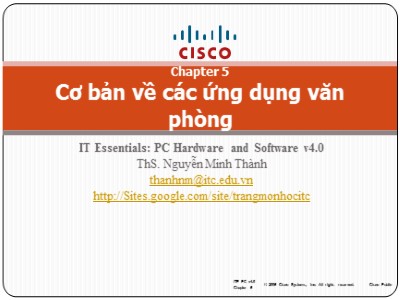
IT Essentials: PC Hardware and Software v4.0 ThS. Nguyễn Minh Thành [email protected] Chapter 5 Cơ bản về các ứng dụng văn phòng Nội Dung 2 Giới thiệu về ứng dụng Microsoft Word Các chức năng của Word Giới thiệu về ứng dụng Microsoft Excel Các chức năng của Excel Giới thiệu về ứng dụng Microsoft PowerPoint Các chức năng của PowerPoint 1 . Giới thiệu giao diện Word 2010 3 Microsoft Word 2010 là một chương trình xử lý văn bản cho phép tạo, chỉnh sửa, định dạng và in văn bản. Giao diện của Word 2010 bao gồm : Nút lệnh File Thanh công cụ truy cập nhanh Dải Ribbon Thanh trạng thái Vùng gõ văn bản 1 . Giới thiệu giao diện Word 2010 (tt) 4 1 . Giới thiệu giao diện Word 2010 (tt) 5 Nút File Được đặt tại góc trên bên trái chương trình Word (có màu xanh dương) Được dùng để mở Backstage (hậu trường), bao gồm Các chức năng cơ bản : Save, Save As, Close, Open Nút xem thông tin file Word Danh sách các file mới sử dụng Nút tạo mới văn bản với các template mẫu Nút thay đổi các tùy chọn của Word Nút in văn bản Nút thoát Word 1 . Giới thiệu giao diện Word 2010 (tt) 6 Nút File Backstage view 1 . Giới thiệu giao diện Word 2010 (tt) 7 Thanh truy cập nhanh (Quick Access Toolbar) Nằm phía bên phải nút File Cung cấp các chức năng như lưu văn bản, undo và redo những thay đổi. Ta có thể tùy biến để thêm hoặc bớt các chức năng trên thanh này bằng cách nhấn vào mũi tên bên phải của thanh. 1 . Giới thiệu giao diện Word 2010 (tt) 8 Thanh trạng thái (Status bar) Nằm phía dưới cửa sổ Word Hiển thị các thông tin về văn bản Word như : Số trang Số từ Kiểm tra chính tả Chứa một số điều khiển về layout Thay đổi layour Chức năng Zoom 1 . Giới thiệu giao diện Word 2010 (tt) 9 Thanh Ribbon Nằm phía trên cửa sổ Word Chứa các chức năng cần thiết và dễ dàng sử dụng Có thể tự thay đổi giao diện tùy thuộc kích thước màn hình Word Được chia thành các thẻ (tab) : Home Insert Page Layout Reference Mailing Review View Ngoài ra, Ribbon còn chứa các thẻ ngữ cảnh Format, Design,Layout Các chứa năng trên mỗi thẻ được phân chia thành các Group 1 . Giới thiệu giao diện Word 2010 (tt) 10 Một phần của thanh Ribbon Thẻ ngữ cảnh Format 1 . Giới thiệu giao diện Word 2010 (tt) 11 Vùng gõ văn bản 1 .1 Các tính năng trên Ribbon 12 Thẻ Home Chứa các tính năng để chỉnh sửa và định dạng văn bản Bao gồm các group: Clipboard Font Paragraph Styles Editing 1.1 Các tính năng trên Ribbon 13 Thẻ Insert Chứa các tính năng để chèn các đối tượng đặc biệt Bao gồm các group: Pages Tables Illustrations Links Header & Footer Text Symbols 1.1 Các tính năng trên Ribbon 14 Thẻ Page Layout Chứa các tính năng để chỉnh sửa trang giấy Bao gồm các group: Themes Page Setup Page Background Paragraph Arrange 1.1 Các tính năng trên Ribbon 15 Thẻ Reference Chứa các tính năng để về các liên kết, tham chiếu Bao gồm các group: Table of Contents Footnotes Citations & Bibliography Captions Index Table of Authorities 1.1 Các tính năng trên Ribbon 16 Thẻ Mailing Chứa các tính năng để chèn và chỉnh sửa thư điện tử, bìa hoặc nhãn Bao gồm các group: Create Start Mail Merge Write & Insert Fields Review Results Finish 1.1 Các tính năng trên Ribbon 17 Thẻ Review Chứa các tính năng để kiểm tra và chỉnh sửa văn phạm, ngữ pháp cho văn bản Bao gồm các group: Proofing Comments Tracking Changes Compare Protect 1.1 Các tính năng trên Ribbon 18 Thẻ View Chứa các tính năng để chuyển đổi khung nhìn của Word Bao gồm các group: Document Views Show/Hide Zoom Window Macros 1.1 Các tính năng trên Ribbon 19 Thẻ View Chứa các tính năng để chuyển đổi khung nhìn của Word Bao gồm các group: Document Views Show/Hide Zoom Window Macros 2. Các chức năng của Word 20 Các chức năng cơ bản Tạo văn bản mới Lưu văn bản Mở văn bản đã có Đóng văn bản Xem văn bản trước khi in Gõ tiếng Việt Di chuyển văn bản Chèn văn bản Chọn văn bản Xóa một khối văn bản Sắp xếp lại các khối văn bản Tìm và thay thế văn bản Hủy những thay đổi Sao chép văn bản 2. Các chức năng của Word 21 Định dạng văn bản Chọn Font Tô màu nền Thay đổi màu chữ Định dạng in đậm, nghiêng Sao chép định dạng Xóa định dạng Thay đổi chữ hoa / thường 2. Các chức năng của Word 22 Định dạng đoạn văn Khoảng cách giữa các đoạn Khoảng cách giữa các dòng Canh lề Xác định lề Đặt cột mốc tab Tạo danh sách Kẻ khung và tô nền Sử dụng style 2. Các chức năng của Word 23 Header & Footer Symbol DropCap Chia cột Tạo bảng Đồ họa trong Word 3 . Giới thiệu giao diện Excel 2010 24 Microsoft Excel 2010 là một chương trình xử lý bảng tính cho phép lâp bảng tính, định dạng, tính toán trên bảng tính. Giao diện của Excel 2010 bao gồm : Nút lệnh File Thanh công cụ truy cập nhanh Dải Ribbon Thanh Công thức (Formula bar) Thanh trạng thái Vùng bảng tính (Workbook) 3 . Giới thiệu giao diện Excel 2010 (tt) 25 3 .1 Các tính năng trên Ribbon 26 Thẻ Home Chứa các trình bày bảng tính và định dạng dữ liệu Bao gồm các group: Clipboard Font Alignment Number Styles Cells Editing 3.1 Các tính năng trên Ribbon 27 Thẻ Insert Chứa các tính năng để chèn các đối tượng đặc biệt Bao gồm các group: Tables Illustrations Charts Sparklines Filter Links Text Symbols 3.1 Các tính năng trên Ribbon 28 Thẻ Page Layout Chứa các tính năng để định dạng trang giấy in Bao gồm các group: Themes Page Setup Scale to Fit Sheet Options Arrange 3.1 Các tính năng trên Ribbon 29 Thẻ Formulas Chứa các tính năng về tính toán trên bảng tính Bao gồm các group Function library Defined Names Formula Auditing Calculation 3.1 Các tính năng trên Ribbon 30 Thẻ Data Chứa các tính năng về quản lý dữ liệu như sắp xếp, trích lọc, kiểm tra Bao gồm các group: Get External Data Sort & Filter Data tools Outline 3.1 Các tính năng trên Ribbon 31 Thẻ Review Chứa các tính năng để kiểm tra và chỉnh sửa văn phạm, ngữ pháp cho nội dung trong bảng tính Bao gồm các group: Proofing Language Comments Ink 3.1 Các tính năng trên Ribbon 32 Thẻ View Chứa các tính năng để chuyển đổi khung nhìn của Excel Bao gồm các group: Document Views Show/Hide Zoom Window Macros 4 . Các chức năng của Excel 33 Một số thao tác cơ bản Tạo bảng tính Lưu bảng tính Mở bảng tính đã có Di chuyển trong bảng tính Đóng bảng tính Các thao tác trên dữ liệu : Nhập dữ liệu Sao chép và di chuyển dữ liệu Xóa dữ liệu Sửa dữ liệu Định dạng dữ liệu 4 . Các chức năng của Excel 34 Các thao tác trình bày bảng tính Trình bày kiểu chữ Thay đổi chiều dài, chiều cao của dòng, cột Trộn ô Kẻ khung viền Tô màu nền cho ô Xoay chữ trong ô Định dạng theo mẫu (style) 4 . Các chức năng của Excel 35 Địa chỉ trong Excel Khi làm việc với Excel, ta thường dùng đến địa chỉ để gọi đến vùng dữ liệu muốn làm việc. Địa chỉ trong Excel sử dụng kí tự để chỉ cột và số để chỉ dòng. Ví dụ cột : A, B, C Ví dụ dòng : 1, 2, 3 Địa chỉ ô : được ghép từ địa chỉ cột và dòng Ví dụ : A2, B6, D10, Các loại địa chỉ : Địa chỉ tương đối : có thể thay đổi khi sao chép Địa chỉ tuyệt đối : không thể thay đổi khi sao chép Địa chỉ lai Ví dụ : A5, $A$5, $A5, A$5 4 . Các chức năng của Excel 36 Tính toán trong Excel Chức năng quan trong của Excel là thực hiện các tính toán trên bảng tính một cách hiệu quả và nhanh nhất. Ngoài việc thực hiện được các phép tính cơ bản, Excel còn hỗ trợ một công cụ rất mạnh cho việc tính toán đó là các hàm. Các hàm được chia thanh nhiều nhóm như : Nhóm các hàm xử lý chuỗi (Text) Nhóm các hàm toán học (Math & Trig) Nhóm các hàm điều kiện (Logical) Nhóm các hàm xử lý thời gian (Date & Time) Nhóm các hàm tham chiếu, tìm kiếm (Lookup & Reference) Nhóm các hàm tài chính (Financial ) 4 . Các chức năng của Excel 37 Lập công thức tính : Công thức được bắt đầu bởi dấu bằng ‘=’ Phía sau là các phép tính toán hoặc hàm Ví dụ : Sử dụng địa chỉ trong công thức : Khi dữ liệu đã nhập trong các ô, ta có thể sử dụng địa chỉ trong công thức. Ví dụ : 4 . Các chức năng của Excel 38 Sao chép công thức : Trong bảng tính, khi các ô liên tiếp nhau có chung một công thức nhưng chỉ thay đổi địa chỉ, ta có thể sử dụng tính năng cao chép công thức. Các ô được sao chép sẽ có công thức tương tự nhưng các địa chỉ trong công thức sẽ được cập nhật tương ứng với chiểu sao chép 4 . Các chức năng của Excel 39 Hàm là một chức năng tính toán nhanh của Excel và hỗ trợ nhiều tính toán phức tạp. Cú pháp của hàm : Tên_hàm(các tham số) Hàm sẽ trả ra một giá trị kết quả tùy thuộc vào tham số được truyền vào Ví dụ : Sum(4,5,6) = 15 Sum(1,2,3) = 6 Excel có khoảng 300 hàm, chúng ta sẽ học một số hàm thông dụng nhất. 4 . Các chức năng của Excel 40 Nhóm hàm toán học Sum Max Min Average Count Counta Int Mod Round Rank Nhóm hàm tìm kiếm & tham chiếu VLOOKUP HLOOKUP MATCH INDEX 4 . Các chức năng của Excel 41 Nhóm hàm logic (luận lý) AND OR IF COUNTIF SUMIF Nhóm hàm thời gian NOW TODAY DATEVALUE DATE DAY MONTH YEAR WEEKDAY TIME TIMEVALUE HOUR MINUTE SECOND Nhóm hàm xử lý chuỗi LEFT RIGHT MID TRIM LEN VALUE 4 . Các chức năng của Excel 42 Tạo Biểu Đồ Biểu đồ là công cụ để biểu diễn dữ liệu dưới dạng đồ họa. Biểu đồ sẽ giúp người xem dễ dàng đánh giá và nhận xét sự thay đổi của dữ liệu và đưa ra các quyết định trong quản lý. Biểu đồ được ứng dụng rất nhiều trong kinh doanh. Trong Excel 2010, có 7 loại biểu đồ Column Line Pie Bar Area Scatter Others 5 . Giới thiệu giao diện PowerPoint 2010 43 Microsoft PowerPoint 2010 là một chương trình cho phép tạo một bản trình chiếu chuyên nghiệp và phong phú với các nội dung: Tạo văn bản, chèn hình ảnh, âm thanh, phim Tạo hiệu ứng chuyển động bắt mắt Giao diện của PowerPoint 2010 bao gồm : Nút lệnh File Thanh công cụ truy cập nhanh (Quick Access Toolbar) Dải Ribbon Vùng thiết kế slide (Slides tab) Vùng quản lý đề mục slide (Outlines tab) Thanh trạng thái (Status bar) 5 . Giới thiệu giao diện PowerPoint 2010 (tt) 44 5. Giới thiệu giao diện PowerPoint 2010 (tt) 45 Thanh Ribbon Bao gồm các thẻ : Home Insert Design Transitions Animation Review View Ngoài ra, Ribbon còn chứa các thẻ ngữ cảnh Format, Designgiành cho các đối tượng đặc biệt như hình ảnh, biểu đồ, Các chứa năng trên mỗi thẻ được phân chia thành các Group 5. Giới thiệu giao diện PowerPoint 2010 (tt) 46 Vùng thiết kế : vùng làm việc chính của PowerPoint, bao gồm các thành phần Trang (slide) thiết kế Ô ghi chú 5. Giới thiệu giao diện PowerPoint 2010 (tt) 47 Vùng đề mục slide Quản lý các đề mục chính trong slide Sắp xếp thứ tự slide 5 .1 Các tính năng trên Ribbon 48 Thẻ Home Chứa các trình bày bảng tính và định dạng dữ liệu Bao gồm các group: Clipboard Slides Font Paragraph Drawing Editing 5.1 Các tính năng trên Ribbon 49 Thẻ Insert Chứa các tính năng để chèn các đối tượng lên slide, đặc biệt có thêm nhóm đối tượng Media. Bao gồm các group: Tables Images Illustrations Links Links Text Symbols Media 5.1 Các tính năng trên Ribbon 50 Thẻ Design Chứa các tính năng để thiết kế mỹ thuật cho slide. Bao gồm các group: Themes Page Setup Background 5.1 Các tính năng trên Ribbon 51 Thẻ Transitions Chứa các tính năng để tạo hiệu ứng xuất hiện slide khi trình chiều Bao gồm các group Preview Transition to thí slide Timing 5.1 Các tính năng trên Ribbon 52 Thẻ Animations Chứa các tính năng để tạo hiệu ứng cho các đối tượng trong slide Bao gồm các group: Preview Animation Advance Animation Timing 5.1 Các tính năng trên Ribbon 53 Thẻ SlideShow Chứa các tính năng để thiết lập thông số khi trình chiếu Bao gồm các group: Start Slide Show Set Up Monitors 5.1 Các tính năng trên Ribbon 54 Thẻ Review Chứa các tính năng để kiểm tra và chỉnh sửa văn phạm, ngữ pháp cho nội dung trong bảng tính Bao gồm các group: Proofing Language Comments Compare Ink 5.1 Các tính năng trên Ribbon 55 Thẻ View Chứa các tính năng thiết kế trang chính của toàn bộ phiên thuyết trình, thay đổi giao diện PowerPoint Bao gồm các group: Presentation Views Master Views Show Zoom Color/Grayscale Window Macros 6. Các chức năng của PowerPoint 56 Một số thao tác cơ bản Tạo phiên trình chiếu mới Lưu phiên trình chiếu Mở phiên trình chiếu đã có Thay đổi khung nhìn (View) Thêm một slide cho phiên trình chiếu Sắp xếp slide trong phiên trình chiếu Đóng gói phiên trình chiếu 6. Các chức năng của PowerPoint 57 Thiết kế nội dung cho PowerPoint PowerPoint cho phép chèn nhiều loại nội dung vào slide : Văn bản Hình ảnh Biểu đồ Bảng biểu Âm thanh Phim 6. Các chức năng của PowerPoint 58 Làm Việc Với Bố Cục Bố cục là sự sắp xếp các thành phần nội dung trên Slide. Nếu có một bố cục tốt, người xem sẽ dễ dàng đọc và theo dõi phần thuyết trình. Chọn bố cục Home / Slides / Layout Chọn mẫu Layout có sẵn Mỗi Layout sẽ tương ứng với một loại trang Ví dụ : Title Slide giành cho trang đầu tiên của phiên thuyết trình Tuy nhiên, ta có thể tự trình bày layout cho riêng mình, khi đó ta sẽ chọn mẫu Blank và tự thiết kế 6. Các chức năng của PowerPoint 59 Làm Việc Với Mẫu Thiết Kế Mẫu thiết kế (Themes) Mẫu thiết kế là những thiết kế có sẵn trong thư viện của PowerPoint Mỗi mẫu bao gồm : nền, màu sắc cho chữ, màu sẵn cho hình ảnh, phù hợp với một chủ đề nào đó. Ngoài những mẫu trong thư viện, ta có thể lấy thêm mẫu trên Internet và nhúng vào PowerPoint. Chọn mẫu : Design / Themes Chọn mẫu trong Gallery 6. Các chức năng của PowerPoint 60 Tạo hiệu ứng Slide Transition Slide Transition là hiệu ứng chuyển từ slide này sang slide khác, giúp nâng cao tính phong phú cho phiên trình chiếu. Chọn hiệu ứng Transitions / Transition to This Slide Chọn hiệu ứng trong Gallery Thiết lập thông số hiệu ứng Transitions / Timing Các thiết lập Sound : âm thanh Duration : thời gian hiệu ứng 6. Các chức năng của PowerPoint 61 Tạo hiệu ứng cho đối tương Animation Hiệu Ứng Đối Tượng (Animation) là hiệu ứng của các nội dung có trên slide. Có 4 loại hiệu ứng : Entrance : xuất hiện Exit : biến mất Emphasis : nhấn mạnh Motion path : chuyển động theo đường Chọn hiệu ứng : Chọn đối tượng Animations / Animation / chọn hiệu ứng trong Gallery Hoặc Animations / Advanced Animation / Add Animation IT Essentials: PC Hardware and Software v4.0 Kết Thúc Chương 5
File đính kèm:
 bai_giang_it_essentials_pc_hardware_and_software_v4_0_chuong.pptx
bai_giang_it_essentials_pc_hardware_and_software_v4_0_chuong.pptx

